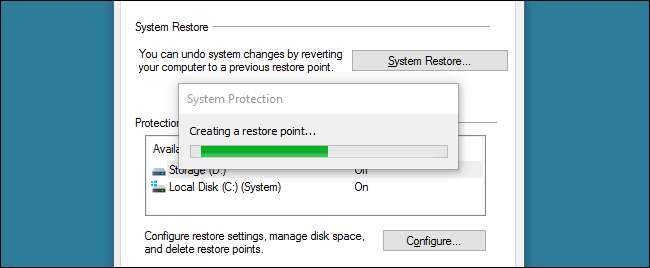
Windows ’ Systemgjenoppretting får ikke så mye ros som det en gang gjorde, selv om det fremdeles er en utrolig nyttig funksjon. Å dømme etter tilbakemeldingen på våre egne fora, sparer det folk fra viss ødeleggelse på nesten daglig basis. Det eneste problemet er at det tar altfor mange skritt å opprett et nytt gjenopprettingspunkt manuelt . Kan vi ikke bare lage et snarveisikon for det? Vises, ja, det er et par måter å gjøre det på.
I SLEKT: Slik bruker du systemgjenoppretting i Windows 7, 8 og 10
Windows 7-brukere: Opprett et VBScript-snarveisikon som oppretter et gjenopprettingspunkt med en beskrivelse
Den enkleste måten å lage et snarveisikon for å lage et gjenopprettingspunkt i Windows 7, er å peke snarveien på et lite tilpasset vbscript. Dessverre forhindrer endringer i måten Systemgjenoppretting kalles på i Windows 8 og 10 at dette skriptet fungerer i disse versjonene.
Du kan lage skriptet selv. Kopier først følgende tekst:
Hvis WScript.Arguments.Count = 0 Da
Sett objShell = CreateObject ("Shell.Application")
objShell.ShellExecute "wscript.exe", WScript.ScriptFullName & "Run", "runas", 1
Ellers
GetObject ("winmgmts: \\. \ Root \ default: Systemrestore"). CreateRestorePoint "beskrivelse", 0, 100
Slutt om
I SLEKT: Stupid Geek Tricks: Hvordan få datamaskinen til å snakke med deg
Åpne deretter Notisblokk. Lim inn skriptet du kopierte i et tomt Notisblokk-dokument, og lagre skriptet med hvilket navn du vil ha. Bare sørg for å bruke filtypen .vbs i stedet for Notepads standardtxt, slik at Windows vet at du ikke lagrer en ren tekstfil, men en VBScript-fil. Du kan bruke VBScript til å gjøre noe ganske kule ting , i tilfelle du er interessert i å lære mer.
Hvis du ikke har lyst til å lage din egen skriptfil, kan du også laste ned en vi har laget for deg. Nedlastingen inneholder faktisk to forskjellige skript. “CreateRestorePoint.vbs” -skriptet vil be deg om å skrive inn en beskrivelse for gjenopprettingspunktet, som skriptet ovenfor, noe som er veldig nyttig når du gjenoppretter. Imidlertid er det også et "CreateRestorePointSilent.vbs" -skript som ganske enkelt oppretter gjenopprettingspunktet uten ledeteksten.
CreateRestorePoint-skript
Enten du oppretter filen selv eller laster den ned, er alt du trenger å gjøre å dobbeltklikke på den og si Ja når Windows spør deg om den kan gjøre endringer på PCen. I manusvinduet skriver du bare inn en beskrivelse av hvorfor du oppretter gjenopprettingspunktet, og klikker OK. Windows oppretter gjenopprettingspunktet uten å be deg videre.
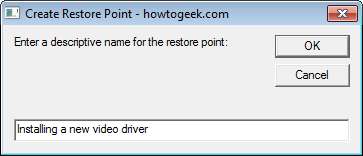
Hvis du vil bekrefte at gjenopprettingspunktet er opprettet, kan du åpne Systemgjenoppretting ved å søke i Start-menyen etter "opprett et gjenopprettingspunkt". I vinduet Systemegenskaper som åpnes, klikk på “Systemgjenoppretting” og gå gjennom veiviseren for å se tilgjengelige gjenopprettingspunkter. Bare vær oppmerksom på at det noen ganger tar noen minutter etter at skriptet er kjørt for gjenopprettingspunktet som skal opprettes, og dukker opp som et tilgjengelig valg.
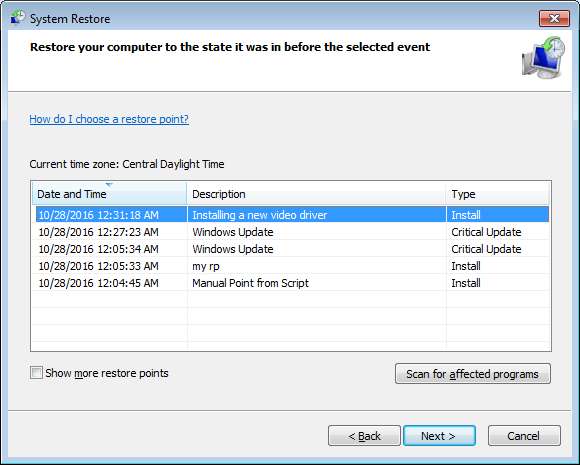
Når du har bekreftet at skriptfilen fungerer, vil du sannsynligvis lagre den et sted og lage en snarvei til den som du kan tilpasse. Bare høyreklikk og dra filen dit du vil ha snarveien, og velg "Opprett snarvei her" når du blir bedt om det. Deretter kan du endre egenskapene du vil ha for snarveien, inkludert å tilordne en hurtigtast for å starte den.
Windows 7, 8 og 10 brukere: Lag et vanlig snarveisikon som umiddelbart lager et gjenopprettingspunkt
Hvis du bruker Windows 8 eller 10 - eller hvis du bruker Windows 7 og foretrekker å ikke bruke et VBscript - kan du også lage en vanlig snarvei som oppretter et skript ved å bruke System Restores kommandolinjeparametere. Den eneste virkelige ulempen med å gjøre det på denne måten er at du ikke kan legge til en beskrivelse for gjenopprettingspunktet ditt.
Hvis du bruker Windows 7, fungerer denne snarveien akkurat som du forventer, og skaper et nytt gjenopprettingspunkt hver gang du bruker den.
Hvis du bruker Windows 8 eller 10, betyr endringer i Systemgjenoppretting snarveien med en advarsel. I Windows 8 og 10 vil ikke Systemgjenoppretting opprette et nytt gjenopprettingspunkt ved hjelp av kommandoen i denne snarveien hvis et automatisk gjenopprettingspunkt er opprettet i løpet av det forrige døgnet. Hvis det finnes et gjenopprettingspunkt under 24 timer for en av harddiskene dine, må du slette disse gjenopprettingspunktene før du kan opprette et nytt. Du kan gjøre det ved å åpne kategorien Systembeskyttelse i dialogboksen Systemegenskaper, klikke på "Konfigurer" -knappen og deretter klikke på "Slett" -knappen i vinduet som dukker opp.
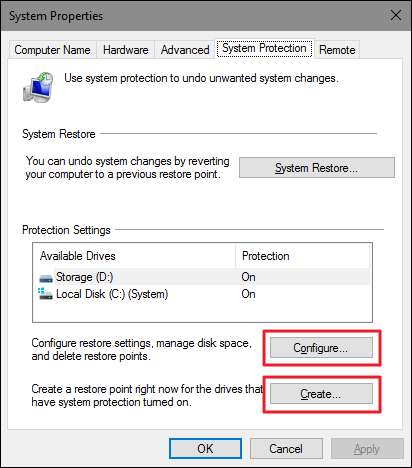
Selvfølgelig, hvis du allerede åpner den "Systemgjenoppretting" -fanen, er knappen for å opprette et nytt manuelt gjenopprettingspunkt der, så du kan like godt bare bruke det i stedet. Hvis det ikke er et gjenopprettingspunkt under 24 timer, vil snarveien fungere bra. Så du kan alltid bruke den før du endrer innstillinger og i det minste ha kunnskapen om at du har et gjenopprettingspunkt ikke mer enn en dag gammelt.
For å lage snarveien, høyreklikk hvor som helst du vil plassere den, og velg Ny> Snarvei i hurtigmenyen.
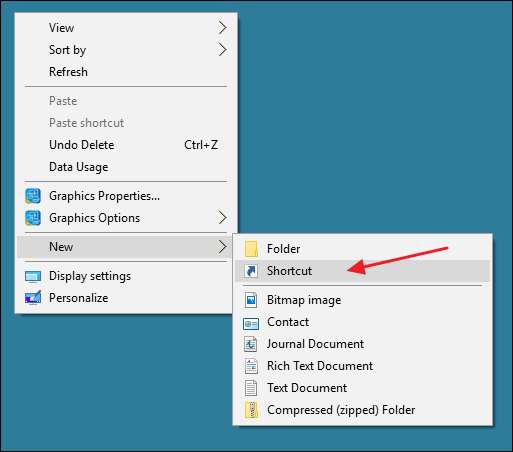
I vinduet Opprett snarvei, kopier og lim inn følgende kommando i boksen “Skriv inn et navn for denne snarveien” og klikk deretter Neste.
cmd.exe / k "wmic.exe / Namespace: \\ root \ default Path SystemRestore Call CreateRestorePoint" My Shortcut Restore Point ", 100, 7"
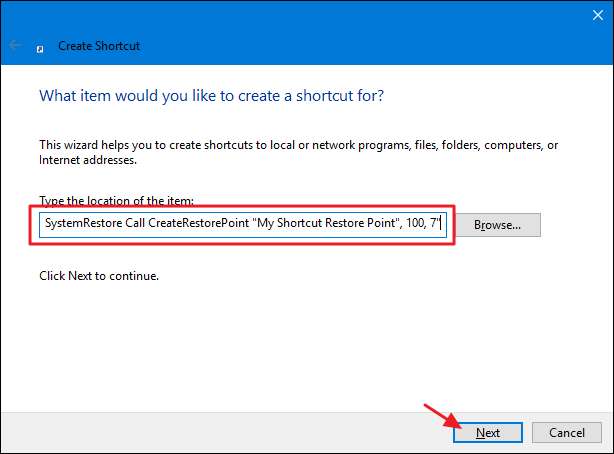
Kommandoen du limer inn, starter Windows Management Instrumentation Command (WMIC) -verktøyet og ber den lage et gjenopprettingspunkt. På neste skjermbilde skriver du inn et navn på den nye snarveien og klikker deretter Fullfør.
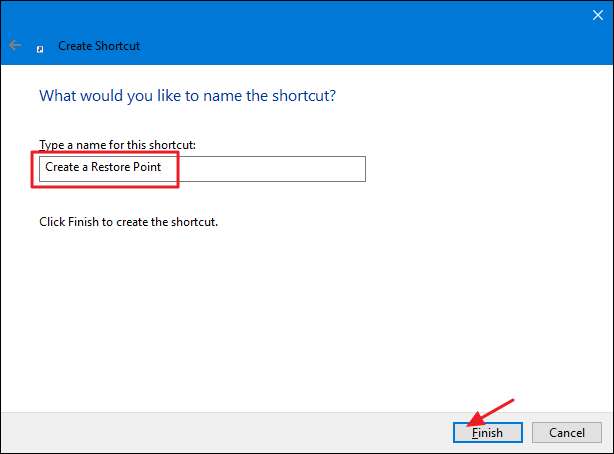
Den nye snarveien inneholder kommandoprompt-ikonet. Høyreklikk på den og velg Egenskaper.
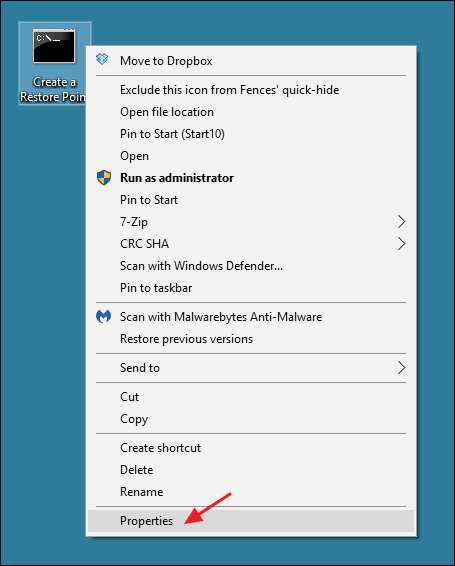
I egenskapsvinduet klikker du på "Avansert" i kategorien Snarvei.
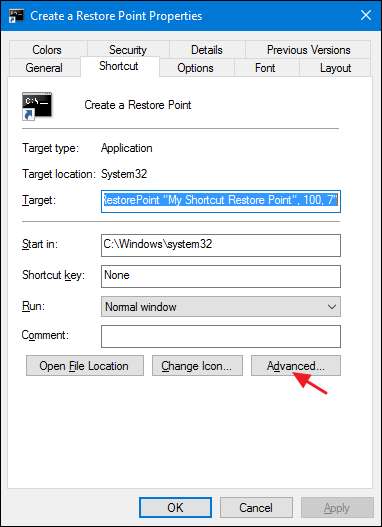
I vinduet Avanserte egenskaper velger du alternativet "Kjør som administrator" og deretter klikker du OK. Dette sparer deg fra å måtte kjøre snarveien som administrator selv hver gang du bruker den.
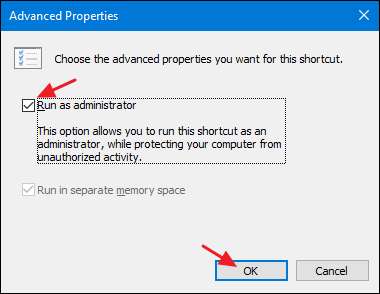
Endre alt du vil ha om snarveien - som å tilordne en hurtigtast eller et annet ikon - og klikk deretter OK for å lukke snarveiens egenskaper. Nå kan du bare dobbeltklikke på den nye snarveien når som helst du vil opprette et gjenopprettingspunkt.
Mens begge disse teknikkene for å lage en snarvei tar litt installasjonstid, er det nyttig å ha den snarveien, og det kan spare deg for tid og hodepine i fremtiden. I stedet for å søke etter Systemgjenopprettingsverktøyet og vade gjennom flere skjermer og et halvt dusin klikk, kan du opprette gjenopprettingspunkter umiddelbart. Og siden du sannsynligvis burde lage dem oftere som du allerede gjør, hvorfor ikke gjøre det enkelt?







